
안녕하세요.
간단한 작업물은 괜찮은데
페이지가 많고 사진 등이 많은 작업물은
용량이 커지잖아요.
그래서 이러한 작업물을 pdf로 저장할 때,
파일 용량 줄이는 방법 2가지를 정리했습니다.
방법 1) 웹상에서 줄이기_일반 문서 추천
1. 우선 small pdf 라는 사이트에 들어갑니다.
Smallpdf.com - A Free Solution to all your PDF Problems
Smallpdf - the platform that makes it super easy to convert and edit all your PDF files. Solving all your PDF problems in one place - and yes, free.
smallpdf.com
2. 들어가면 첫 번째 빨간 박스의
Compress PDF를 클릭합니다.

3. 빨간 박스를 클릭하면 이러한 창이 나옵니다.
박스 안으로 파일을 드래그하거나,
CHOOSE FILES 버튼을 눌러
내 파일에서 선택해서 업로드를 눌러줍니다.

4. 업로딩이 되는데 파일 크기에 따라
시간이 조금 걸릴 수도 있습니다.

5. 완료가 되면
Basic compression / Strong compression
두 가지 중에서 선택할 수 있습니다.
(두 개 다 해봤는데 Basic compression은
그냥 다운을 받을 수 있는데,
Strong compression은 로그인하라고 뜹니다.
Basic compression을 추천합니다.)

(참고로 파일 크기가 20.7mb에서
각각 12.4mb, 5.17mb로 줄어든 것을 확인할 수 있습니다.)
일반적인 문서라면 이렇게 저장해도
크게 문제가 없을 텐데
고화질로 저장을 해야 한다면 두 번째 방법을 추천드립니다.
개인적으로 두 번째 방법이 더 간단하다고 생각합니다.
방법 2) 일러스트레이터 프로그램 안에서 설정_고화질 문서 추천
1. File > Save As
파일 > 다른 이름으로 저장
(단축키는 Ctrl + Shift + S)
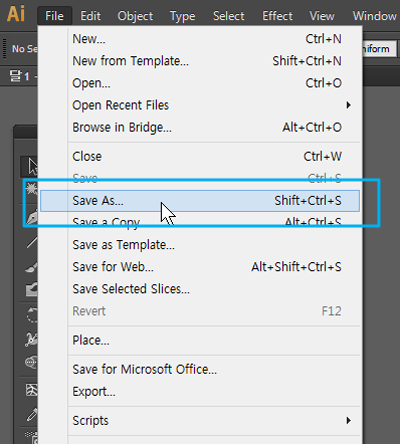
2. 파일 형식을 PDF로 변경
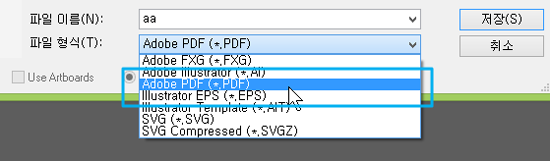
3. General (일반) 창에 들어가서
기본설정을 Smallest Files Size (최소 파일 크기)로 변경합니다.
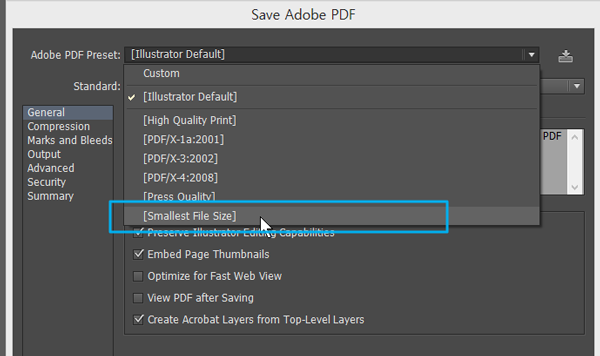
4. 다음은 Compression (압축) 창에 들어가서
Image Quality (이미지 품질)을
둘 다 Maximum (최고)로 변경합니다.
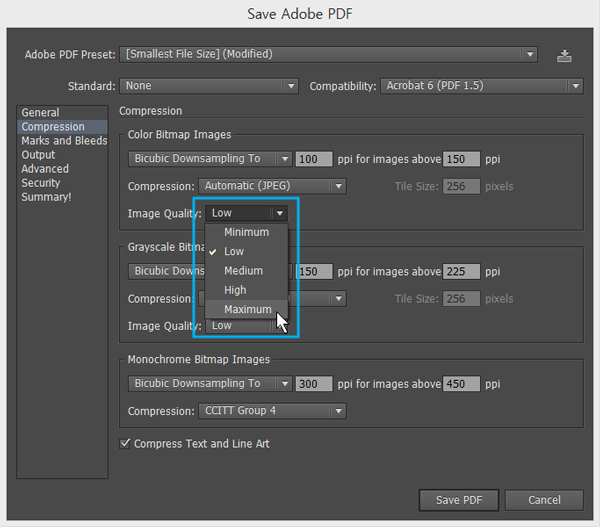
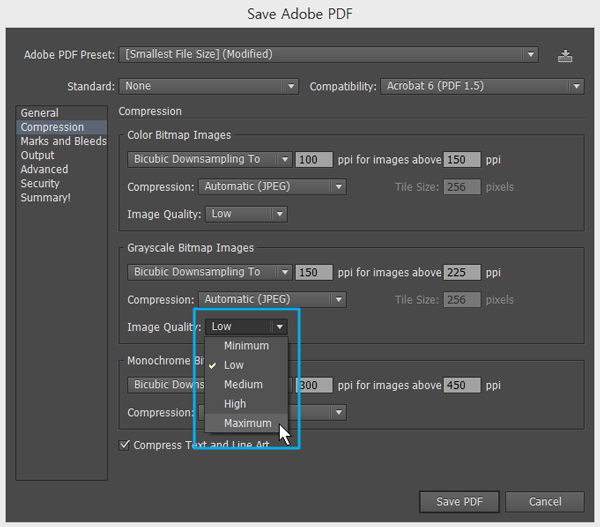
5. 마지막으로 Save PDF 버튼을 눌러서 저장하면 됩니다.
'디자인 꿀팁' 카테고리의 다른 글
| 인스타 gif 올리기 (2) | 2021.01.29 |
|---|---|
| 이모틱박스 이모티콘 등록하기 (2) | 2020.12.30 |
| 팬톤(PANTONE) 컬러 찾기 (0) | 2020.11.13 |
| 컴퓨터 스크린샷 3가지 방법 (2) | 2020.10.29 |
| (가독성 좋은) 상업적 무료 폰트 추천 (0) | 2020.10.27 |



